发布时间:2025-02-11 10:50:19 来源:转转大师 阅读量:12931
跳过文章,直接JPG压缩在线转换免费>> AI摘要
AI摘要本文介绍了五种实用的JPG照片压缩方法,包括使用在线压缩工具、专业图片压缩软件、PS压缩、画图工具和命令行工具。这些方法可以帮助您轻松减小照片体积,同时尽量保持图片质量。在线工具便捷易用,专业软件功能更丰富,PS和画图工具适合简单处理,命令行工具适合高级用户批量处理。压缩时需注意避免过度压缩导致质量损失。
摘要由平台通过智能技术生成在日常生活和工作中,我们经常会遇到JPG格式的照片文件过大,导致存储不便、上传缓慢等问题。那么照片jpg太大怎么压缩呢?为了有效解决这一问题,本文将介绍五种实用的JPG照片压缩方法,帮助您轻松减小照片体积,同时尽量保持图片质量。
在线图片压缩工具因其便捷性和易用性而广受欢迎。这些工具通常无需安装,只需上传照片,选择合适的压缩参数,即可快速获得压缩后的JPG文件。下面以转转大师在线压缩工具操作为例。
操作如下:
1、打开在线图片压缩:https://pdftoword.55.la/imgcompress/

2、点击选择文件上传要压缩的图片。

3、图片除了压缩之外还可以转换输出格式哦,压缩程度也是可以调整的。

4、图片上传后点击开始转换。

5、压缩完成点击下载即可。
专业的图片压缩软件通常提供更丰富的功能和更高效的压缩算法,能够在保持图片质量的同时显著减小文件体积。下面以转转大师操作为例。
操作如下:
1、如果想要批量快速压缩图片,那么下载客户端就很方便了,在本文上方点击下载即可。

2、打开转转大师,选择文件压缩-图片压缩。
3、点击添加文件件批量添加,然后选择压缩类型、输出目录,最后点击开始转换即可。

4、压缩完成,大家可以对比一下压缩前后的大小,是不是小了很多呢。
如果你会一点点的PS,不需要多么复杂的操作,只需要将图片放进去,然后改个参数重新导出来,也能将图片压缩。
操作如下:
打开PS软件,将图片拖拽进去,点击左上角【文件】,选择“存储为JPEG格式”随即弹出一个小窗口,输入数值,数字越小压缩程度越大。

很多小伙伴经常使用画图工具去编辑处理图片,但是却没有发现它其实也能帮你实现将图片压缩操作,不过这个方法可能会影响图片的画质,不介意的小伙伴可以学习一下。
操作如下:
1、在开始菜单那里搜索【画图】。
2、在右上角文件那里打开你需要压缩的图片,找到【重设大小】,调整百分比与像素的参数。
3、最后直接【Ctrl+S】就可以覆盖原图了,如果不想覆盖就在右上角文件那里点击另存为就可以了。
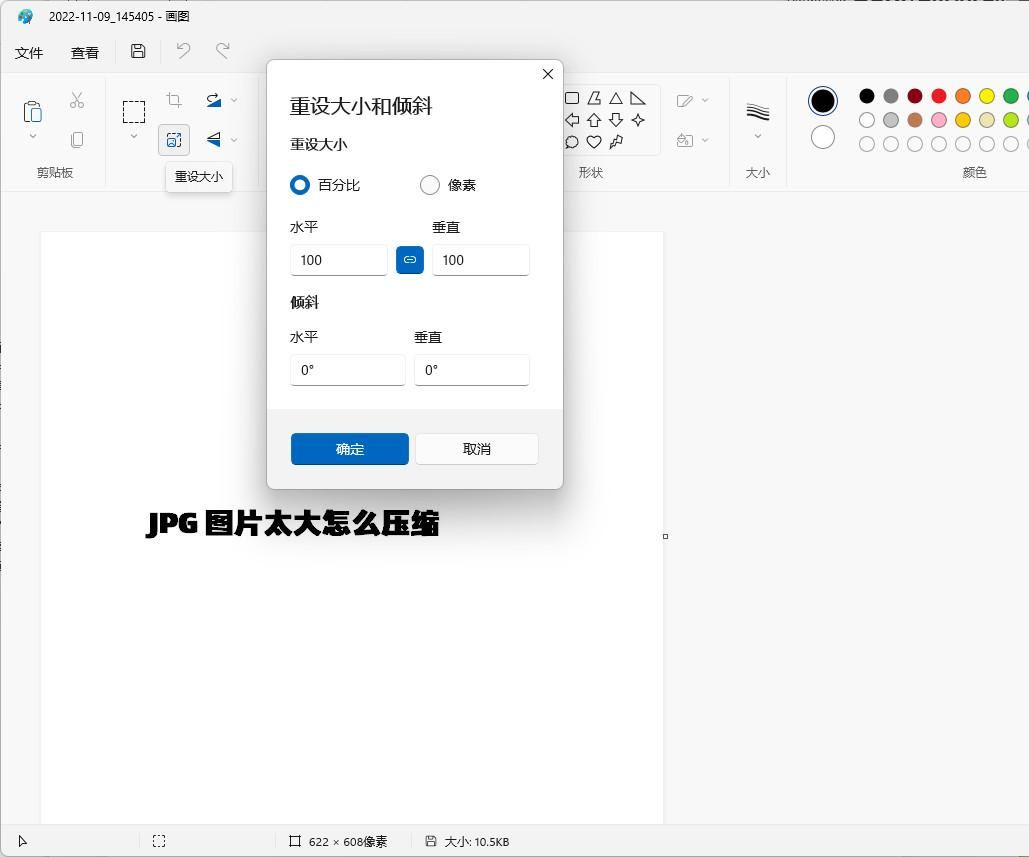
对于高级用户,可以使用命令行工具进行批量压缩。
操作如下:
1、安装ImageMagick。convert input.jpg -quality 70 output.jpg(70表示压缩质量)。以上就是照片jpg太大怎么压缩的方法介绍了。压缩JPG照片是一项实用的技能,可以帮助我们更好地管理和分享图片。以上介绍了五种不同的压缩方法,每种方法都有其适用场景。选择合适的方法取决于您的具体需求和可用工具。无论您是临时需要压缩一张图片,还是经常处理大量图片,都可以找到适合自己的解决方案。
【照片jpg太大怎么压缩?5个方法压缩jpg!】相关推荐文章: 返回转转大师首页>>
我们期待您的意见和建议: